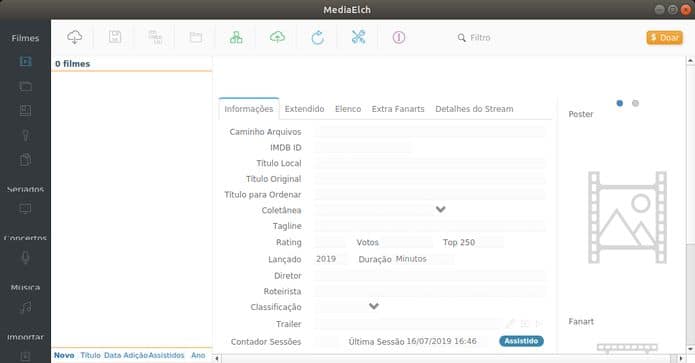Se você quer saber tudo sobre as mídias que estão disponíveis, conheça e veja como instalar o MediaManager MediaElch no Linux via AppImage.
MediaElch é um MediaManager para Kodi. Informações sobre filmes, programas de TV, concertos e músicas são armazenadas como arquivos nfo. Fanarts são baixados automaticamente do fanart.tv.
Usando o gerador nfo, o MediaElch também pode ser usado com outros MediaCenters. A documentação do aplicativo pode ser encontrada em https://mediaelch.github.io/mediaelch-doc/index.html
Ele possui os scrapers para o The Movie DB, o TV DB, o Videobuster, o OFDb, o IMDB e o Fanart.tv (e também alguns raspadores de conteúdo para adultos).
O Movie DB e o TV DB estão disponíveis em mais de 20 idiomas. As informações de música são copiadas do The Audio DB, All Music e Discogs. Tv temas e trailers também podem ser baixados.
Como instalar o MediaManager MediaElch no Linux via arquivo AppImage
Para instalar o MediaManager MediaElch no Linux via arquivo AppImage, você deve fazer o seguinte:
Passo 1. Abra um terminal;
Passo 2. Confira se o seu sistema é de 32 bits ou 64 bits, para isso, use o seguinte comando no terminal:
uname -mPasso 3. Se seu sistema é de 64 bits, use o comando abaixo para baixar o programa. Se o link estiver desatualizado, acesse essa página, baixe a última versão e salve-o com o nome mediaelch.appimage:
wget https://github.com/Komet/MediaElch/releases/download/v2.8.12/MediaElch_linux_2.8.12_2021-05-10_06-46_git-master-08ebf8c.AppImage -O mediaelch.appimagePasso 5. Dê permissão de execução para o arquivo baixado;
chmod +x mediaelch.appimagePasso 6. Agora instale o programa com o comando;
sudo ./mediaelch.appimagePasso 7. Quando você inicia o arquivo pela primeira vez, será perguntado se deseja integrar o programa com o sistema. Clique em “Yes” (Sim) se quiser integrá-lo ou clique em “No” (Não), se não quiser. Se você escolher Sim, o iniciador do programa será adicionado ao menu de aplicativos e ícones de instalação. Se você escolher “No”, sempre terá que iniciá-lo clicando duas vezes no arquivo AppImage.
Pronto! Agora, você pode iniciar o programa no menu Aplicativos/Dash/Atividades ou qualquer outro lançador de aplicativos da sua distro, ou digite mediaelch ou em um terminal, seguido da tecla TAB.
Integrando os aplicativos AppImage no sistema
Se você quiser integrar melhor esse programa no seu sistema, instale o AppImageLauncher, usando esse tutorial:
Como instalar o integrador AppImageLauncher no Linux